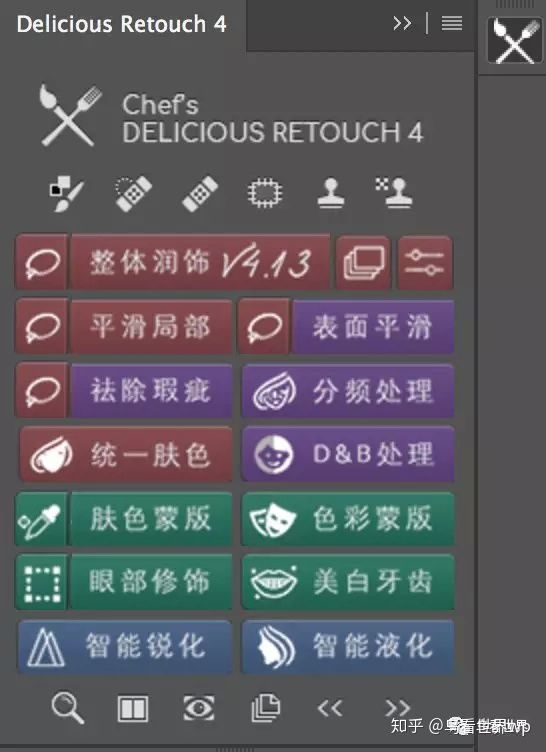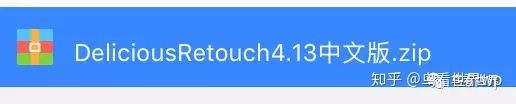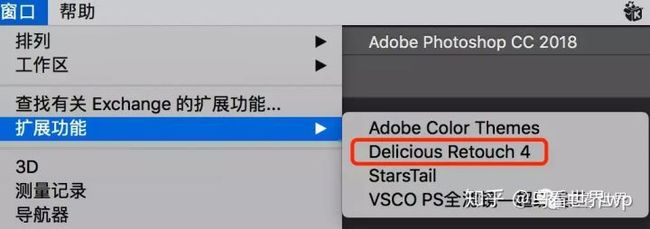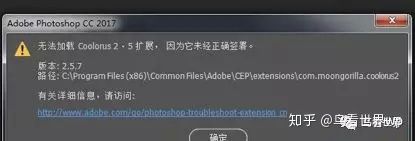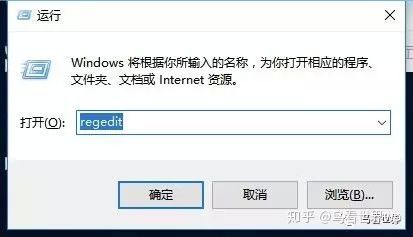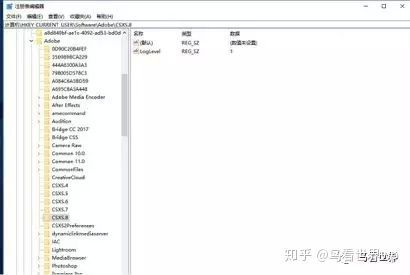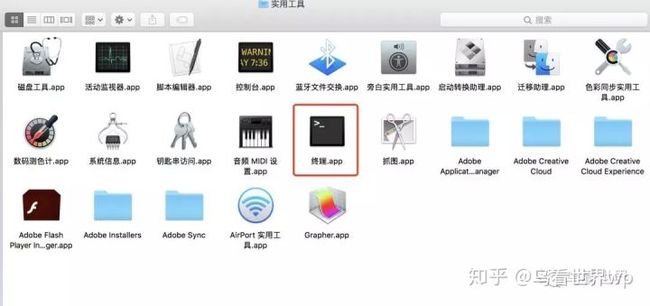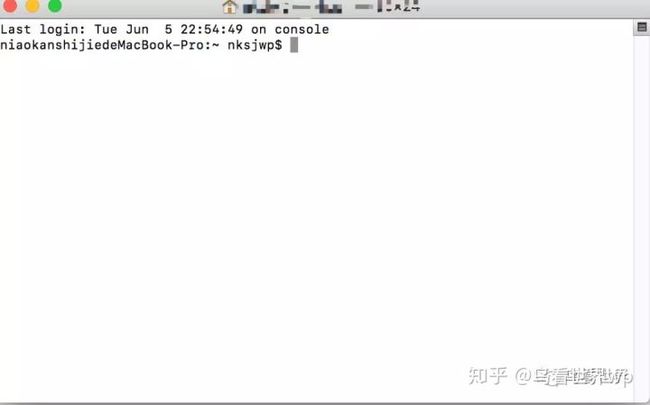【关注我的微信公众号:鸟看世界 ID:nksjwp 获取DR4插件资源】
Delicious Retouch 4不仅仅是个扩展面板,这是一套功能强大的脚本,可以在短时间内获得高品质的图像效果。细微的、日常的修饰,杂志质量的特写,DR4工具都是如此简单易用,让你拥有对最终效果的绝对控制。
DR4面板
一、插件功能简单介绍:
“完美磨皮”——自动柔滑肌肤,消除皮肤瑕疵,同时保持看起来更自然,是什么使得它成为一个完美的工具,快速,微妙的皮肤修饰。“批处理”功能使它更快。
“低频模糊”——听起来太技术性的,但实际上它是一个易于使用的工具,允许你光滑的皮肤,同时保留纹理,都在你的控制下通过滚动滑块。
“低频绘画”——是一个工具,它让你颜料和画笔工具在图像不失纹理。
“汗毛去除”——很棒的工具,可以节省你的时间清洁皮肤。而不是删除每一个缺陷,你可以用点治疗刷在巨大的画笔大小,它只适用于斑点,面部毛发等,保持“好”皮肤。
“眼睛和牙齿”——增强虹膜,白人和牙齿美白使用画笔在几秒钟内。
“锐化”——图像锐化与强大的“智能锐化”选项,保护边缘。
“填充和盖印”合并选择leayer和下层的副本,填充层为黑色颜色,和“双联显示”,让你看到和工作在同一个文档在不同的缩放级别。
插件修图前后对比
二、安装和使用
(以MAC为例,win同理)
1. 解包下载的文件
2. 启动 Photoshop 并导航到菜单文件 > 脚本 > 浏览。
3. 从下载的文件夹中选择一个DeliciousRetouch4.jsx文件运行
4. 重新启动Photoshop。从窗口>扩展>载入 Delicious Retouch 4
手动安装
1. 解压缩下载的文件
2. 打开 "Manual_Installation" 文件夹
3. 将 "DeliciousRetouch4" 文件夹复制到:
Mac OS: /Library/Application Support/Adobe/CEP/extensions/
Windows x64: C:/Program Files (x86)/Common Files/Adobe/CEP/extensions/
Windows x32: C:/Program Files/Common Files/Adobe/CEP/extensions/
如果您有 Photoshop CC:
Mac OS: /Library/Application Support/Adobe/CEPServiceManager4/extensions/
Windows x64: C:/Program Files (x86)/Common Files/Adobe/CEPServiceManager4/extensions/
Windows x32: C:/Program Files/Common Files/Adobe/CEPServiceManager4/extensions/
4. 重新启动 Photoshop。从窗口>扩展>启动扩展Delicious Retouch 4
安装使用中出现错误提示怎么办?
Win/Mac系统出现未经签署问题解决办法:
三、Win系统解决办法:【这里讲解的是PS CC2018,其他版本还是用老办法!】
1、按键盘上面的“win+R”,打开注册机输入"regedit" ,点击确定。【说明:win键就是Ctrl和Alt中间的那个键】
3、鼠标右键点击空白处,选择:新建--字符串值(S),名称为 PlayerDebugMode 然后双击输入值为1
4、重启PS软件即可!
四、Mac系统:PSCC2018为例
1.选择系统顶部-菜单-前往-实用工具-终端
或者启动台—其他—终端
2.输入命令行:defaults write com.adobe.CSXS.8 PlayerDebugMode 1
温馨提示:其它版本PhotoShop请自行替换输入命令行
例如
CC 2014:defaults write com.adobe.CSXS.5 PlayerDebugMode 1
CC 2015:defaults write com.adobe.CSXS.6 PlayerDebugMode 1
CC 2015.5:defaults write com.adobe.CSXS.7 PlayerDebugMode 1
CC 2017:defaults write com.adobe.CSXS.7 PlayerDebugMode 1
CC 2018:defaults write com.adobe.CSXS.8 PlayerDebugMode 1
———————————————我是分割线—————————————————
关注我的微信公众号:鸟看世界 ID:nksjwp 获取更多PS插件滤镜资源/ADOBE全家桶安(p)装(j)包/摄影知识技巧/电影资源/摄影教程/旅游攻略等